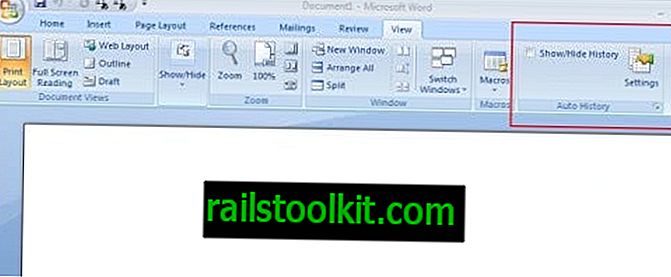Ανάλογα με το πρόγραμμα περιήγησης που χρησιμοποιείτε, είναι δύσκολο ή σχετικά εύκολο να αλλάξετε τους παρόχους αναζήτησης. Ορισμένα προγράμματα περιήγησης ιστού στέλνονται με μια επιλογή προεγκατεστημένων παρόχων, από τους οποίους μπορείτε να επιλέξετε κάποιον, ενώ άλλοι όχι.
Ο Internet Explorer 11 της Microsoft, διαθέσιμος μόνο για Windows 8 και Windows 7, ανήκει στη δεύτερη κατηγορία.
Ενημέρωση: Ο Internet Explorer 11 αποστέλλεται επίσης με το νέο λειτουργικό σύστημα της Microsoft Windows 10, αλλά δεν είναι το προεπιλεγμένο πρόγραμμα περιήγησης του συστήματος.
Η μηχανή αναζήτησης της Microsoft Bing είναι η προεπιλεγμένη μηχανή αναζήτησης του προγράμματος περιήγησης και ενώ δεν υπάρχει τίποτα λάθος σε αυτό - η Google κάνει το ίδιο πράγμα - η έλλειψη εναλλακτικών λύσεων από τρίτους μπορεί να κρατήσει ορισμένους χρήστες αμηχανία όσον αφορά τη μετάβαση σε άλλη αναζήτηση προμηθευτής.
Πριν εξετάσουμε αυτό, μπορεί να σας ενδιαφέρει να επισημάνετε τον τρόπο με τον οποίο μπορείτε να αποκτήσετε πρόσβαση στη λίστα εγκατεστημένων παρόχων αναζήτησης, καθώς δεν υπάρχει πραγματική υπόδειξη στο πρόγραμμα περιήγησης ως προς τον τρόπο με τον οποίο γίνεται αυτό.
Παροχείς αναζήτησης του Internet Explorer 11
Μπορείτε να ανοίξετε μια λίστα με όλους τους παρόχους αναζήτησης που είναι εγκατεστημένοι στο πρόγραμμα περιήγησης ιστού με τον εξής τρόπο:
- Κάντε κλικ στο εικονίδιο ρυθμίσεων στην επάνω δεξιά γωνία της οθόνης του Internet Explorer 11 και επιλέξτε Διαχείριση πρόσθετων από το μενού περιβάλλοντος.
- Αυτό ανοίγει το διαχειριστή πρόσθετων του προγράμματος περιήγησης που περιλαμβάνει τις εγκατεστημένες γραμμές εργαλείων και τις επεκτάσεις, τους επιταχυντές και άλλες επεκτάσεις.
- Επιλέξτε Παροχείς αναζήτησης από τη λίστα.
Εάν εκτελείτε μια έκδοση μετοχών του Internet Explorer 11, θα βρείτε μόνο τον Bing που παρατίθεται εδώ και καμία άλλη μηχανή αναζήτησης.

Για να εγκαταστήσετε νέους παρόχους αναζήτησης στον Internet Explorer 11, επισκεφθείτε την Έκθεση του Internet Explorer και κάντε λήψη ενός ή πολλαπλών από τους παρόχους αναζήτησης που αναφέρονται εδώ.
Μπορείτε να βρείτε δημοφιλείς μηχανές αναζήτησης όπως το Google, Yahoo !, Startpage, DuckDuckGo ή Yandex που αναφέρονται εδώ. Για να εγκαταστήσετε έναν νέο παροχέα αναζήτησης στο IE11, κάντε κλικ σε αυτόν στον ιστότοπο της γκαλερί. Αυτό ανοίγει τη σελίδα προφίλ της μηχανής αναζήτησης στον ιστότοπο της Έκθεσης του Internet Explorer.
Πατήστε εδώ το κουμπί Add to Internet Explorer για να το προσθέσετε στο πρόγραμμα περιήγησης στο Web.

Ανοίγει ένα παράθυρο διαλόγου που προσφέρει τις ακόλουθες επιλογές διαμόρφωσης:
- Κάντε αυτό ως τον προεπιλεγμένο πάροχο αναζήτησης - Αυτό θα κάνει τη μηχανή αναζήτησης την προεπιλεγμένη μηχανή αναζήτησης του Internet Explorer, αν είναι επιλεγμένη.
- Εάν δεν είναι δυνατή η εύρεση μιας διεύθυνσης που πληκτρολογώ στη γραμμή διευθύνσεων, ανοίξτε το κορυφαίο αποτέλεσμα αναζήτησης . Εάν το ελέγξετε αυτό εκτός από τα παραπάνω, το κορυφαίο αποτέλεσμα που παρέχεται από τη μηχανή αναζήτησης θα ανοίξει αυτόματα αν οι διευθύνσεις που πληκτρολογείτε στο Internet Δεν είναι δυνατή η εύρεση της γραμμής διευθύνσεων της εξερευνητής (ενδέχεται να μην είναι διαθέσιμη για όλες τις μηχανές αναζήτησης)
- Χρήση προτάσεων αναζήτησης από αυτόν τον πάροχο - Όταν είναι ενεργοποιημένη, θα ερωτήσει τον πάροχο για προτάσεις και θα εμφανιστεί στο πρόγραμμα περιήγησης (ενδέχεται να μην είναι διαθέσιμη για όλες τις μηχανές αναζήτησης).
Πρέπει να κλείσετε και να ανοίξετε ξανά τον Διαχειριστή πρόσθετων προτού εμφανιστούν εδώ οι μηχανές αναζήτησης που έχετε εγκαταστήσει με αυτόν τον τρόπο.
Η προεπιλεγμένη κατάσταση υποδεικνύει ποιος πάροχος αναζήτησης είναι ο προεπιλεγμένος στο πρόγραμμα περιήγησης. Μπορείτε να το αλλάξετε επιλέγοντας έναν άλλο πάροχο στη λίστα και το κουμπί "ορισμός ως προεπιλογή".
Εδώ μπορείτε επίσης να μάθετε αν είναι ενεργοποιημένες οι προτάσεις αναζήτησης και οι κορυφαίες λειτουργίες αναζήτησης αποτελεσμάτων.
Λέξεις κλεισίματος
Η μέθοδος που περιγράφεται παραπάνω λειτουργεί σε Internet Explorer 11 σε όλα τα υποστηριζόμενα λειτουργικά συστήματα. Στα Windows 8, λειτουργεί τόσο στην επιφάνεια εργασίας όσο και στην οθόνη "Έναρξη". Εάν η εφαρμογή Internet Explorer στην οθόνη έναρξης δεν χρησιμοποιεί τον προεπιλεγμένο πάροχο αναζήτησης αμέσως, κάντε επανεκκίνηση του υπολογιστή ή της εφαρμογής για να εφαρμόσετε την αλλαγή.